Хэрэв Excel-ийн ажлын дэвтэр дээрх ажлын хуудас бүр хэд хэдэн график агуулсан байгаа бол одоо бүх диаграммуудыг шинээр үүсгэсэн ажлын хуудас руу шилжүүлэхийг хүсвэл таost. Энд бид танд 2 хялбар аргыг танилцуулах болно.
Эдгээр хүснэгтийн дагуу өгөгдлийг илүү сайн шинжлэхийн тулд Excel-ийн ажлын номны ажлын хуудас бүрт өгөгдөлд зориулсан диаграмм үүсгэсний дараа эдгээр бүх хүснэгтийг ижил хүснэгтэд нэгтгэхийг хүсч магадгүй юм. Өөрөөр хэлбэл, та бүгдийг нь шинэ ажлын хуудсанд шилжүүлэх болно гэж найдаж магадгүй юм. Хэрэв график цөөхөн бол та дараахь 1-р аргыг ашиглан нэг нэгээр нь шилжүүлж болно. Гэсэн хэдий ч, тоо томшгүй олон чартууд байгаа бол та сүүлийнхээс ашиглах нь дээр.
Арга 1: Диаграмыг гараар нэг нэгээр нь зөөх
- Эхлээд бүх диаграмыг шилжүүлэхийг хүсэж байгаа ажлын шинэ хуудсыг үүсгээрэй.
- Дараа нь ажлын хуудсаа нээгээд, доторх хүснэгт дээр байрлуул.
- Дараа нь диаграм дээр хулганы баруун товчийг дарж контекст цэснээс "Move Chart" командыг сонгоно уу.
- "Move Chart" харилцах цонхноос "Object in" жагсаалтад байгаа шинэ хуудсыг сонгоод "OK" дээр дарна уу.
- Сонгосон диаграмыг нэг дор зөөх болно.
- Одоо та энэ аргаар бүх ажлын хуудсан дээрх бүх графикийг нэг нэгээр нь боловсруулах боломжтой боллоо.
Арга 2: Excel VBA програмаар багц шилжих
- Эхлэхийн тулд Excel VBA редакторыг “VBA кодыг Excel програм дээрээ хэрхэн ажиллуулах вэ".
- Дараа нь дараахь кодыг модуль эсвэл төсөлд оруулна уу.
Sub MoveAllCharts () Dim strNewSheet As String Dim objTargetWorksheet As Worksheet Dim objWorksheet As Worksheet Dim objChart As Object 'Шинэ хуудас үүсгэх strNewSheet = "Диаграм" ActiveWorkbook.Worksheets.Add (Өмнө нь: = Application.Worksheets (1)). Нэр = strNewSheet Set objTargetWorksheet = Application.Worksheets (strNewSheet) бүрийн хувьд Application.ActiveWorkbook.Worksheets-д зориулж Application.ActiveWorkbook.Worksheets If objWorksheet.Name <> strNewSheet Дараа нь 'Диаграмм бүрийг шинэ хуудсанд нэг нэгээр нь шилжүүлээрэй objChart тус бүрт ObjWorksheet.ChartObjects objCh. strNewSheet Next objChart End If Next objTargetWorksheet.Activate End Sub
- Үүний дараа яг одоо энэ макро ажиллуулахын тулд “F5” дээр дарна уу.
- Макро дуусахад VBA редактороос гарна уу.
- Excel-ийн үндсэн цонхонд та бүх хүснэгтүүдийг харах боломжтой шинэ ажлын хуудсыг харж болно.
харьцуулалт
| Давуу тал | Сул тал | |
| Арга 1 | Үйлдэхэд хялбар | Та нэг нэгээрээ хөдлөх хэрэгтэй |
| Арга 2 | Бүх диаграмыг бөөнөөр боловсруулах боломжтой | Хэрэглэгчид гадны макроос болгоомжлох хэрэгтэй |
Эвдэрсэн Excel файлыг засах
Excel нь хааяа эвдэрч болзошгүй тул Excel файл нь авлигад өртөмтгий байдаг. Ийм нөхцөл байдалд та хүчирхэг, найдвартай хүмүүсийг бэлдэх нь дээр xlsx сэргээх гэх мэт хэрэгсэл DataNumen Excel Repair. Таны Excel файл эвдэрч, Excel-ийн автоматаар сэргээх функц ажиллахгүй үед энэ нь хэрэг болно.
Зохиогчийн танилцуулга:
Ширли Жан бол мэдээлэл сэргээх мэргэжилтэн юм DataNumen, Үүнд мэдээлэл сэргээх технологиор дэлхийд тэргүүлэгч, Inc. засвар кв програм хангамжийн бүтээгдэхүүнийг засах хэтийн төлөв. Дэлгэрэнгүй мэдээллийг авна уу WWW.datanumen.com
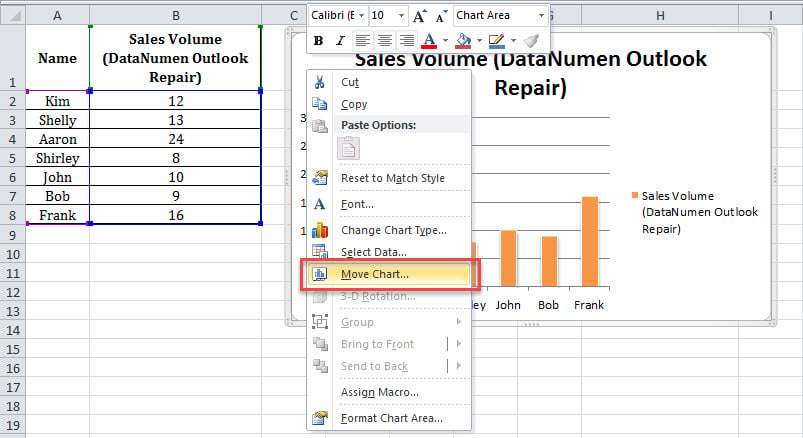
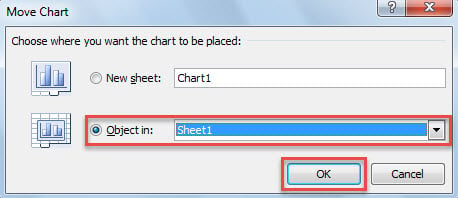
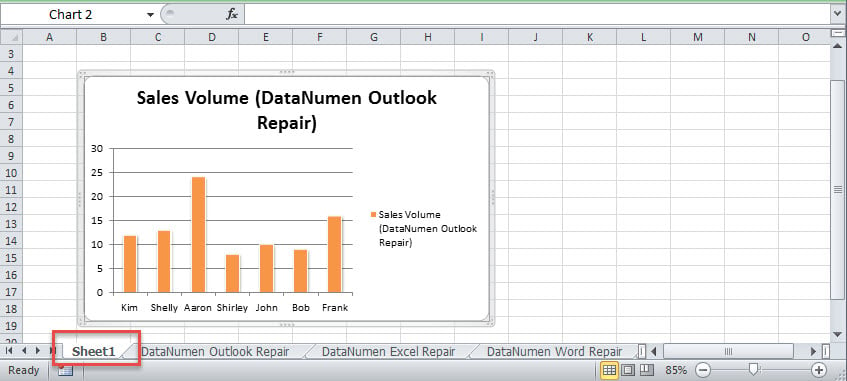
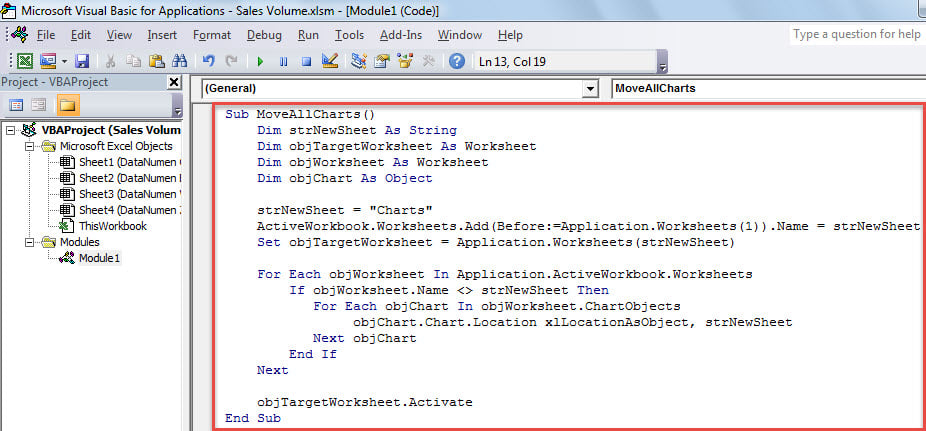
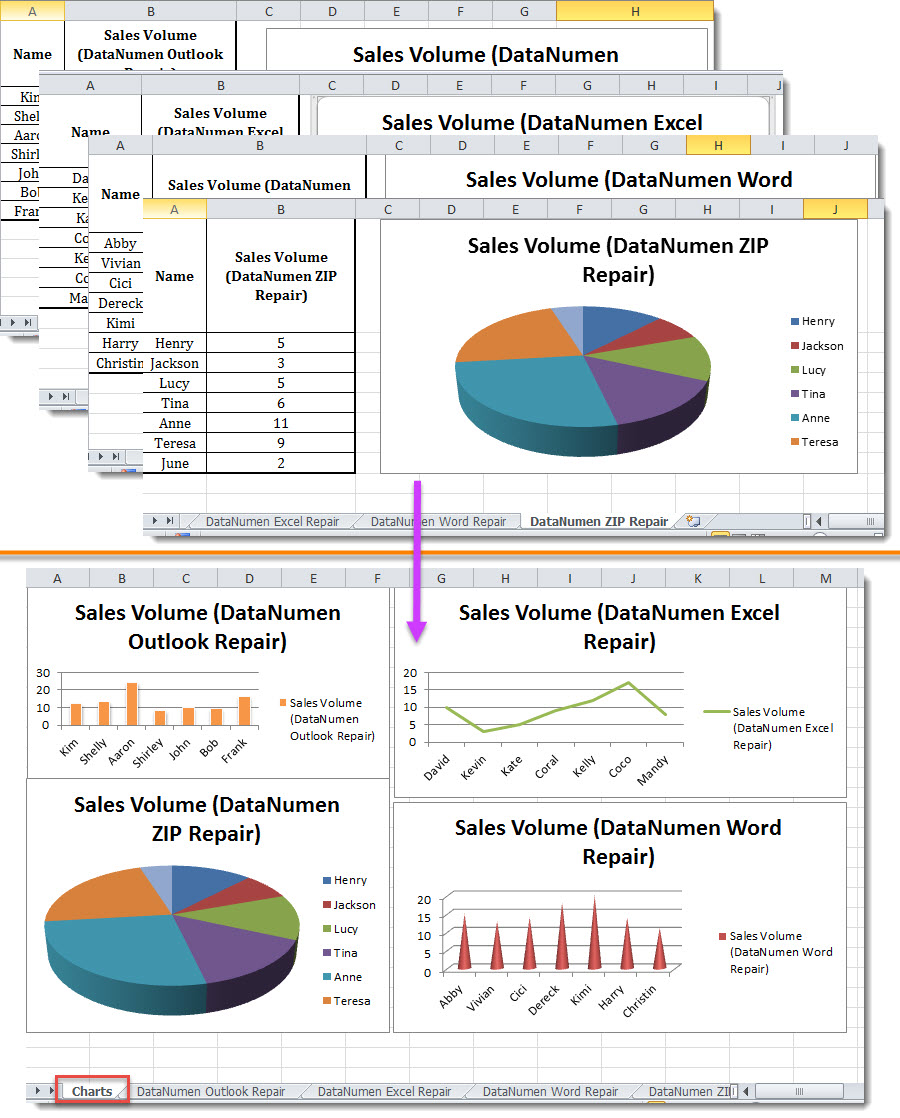
хариу үлдээх